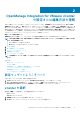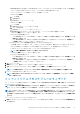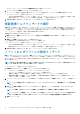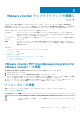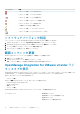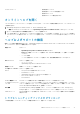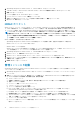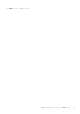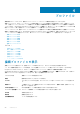Users Guide
• Active Directory ユーザー名 に ユーザー名 を入力します。ユーザー名は、ドメイン/ユーザー名、または ユーザー名@ド
メイン のいずれかの形式で入力してください。ユーザー名は 256 文字に制限されています。
ホストユーザー名とドメインの制限については、次を参照してください。
ホストユーザー名要件:
a. 1~64 文字長
b. 印刷可能文字
c. 無効な文字:" / \ [ ] : ; | = , + * ? < > @
ホストドメイン要件:
a. 1~64 文字長
b. 最初の文字はアルファベットであることが必須
c. スペースは使用不可
d. 無効な文字:" / \ : | , * ? < > ~ ! @ # $ % ^ & ' ( ) { } _
• Active Directory パスワード にパスワードを入力します。パスワードは 127 文字に制限されています。
• パスワードの 確認 にパスワード をもう一度入力します。
• 次のいずれかの手順を実行します。
• ホスト証明書をダウンロードおよび保存して、今後すべての接続でその証明書の検証を行うには、証明書チェックを
有効にする を選択します。
• ホスト証明書を保存せず、今後すべての接続で iDRAC 証明書チェックを実行しないようにするには、証明書チェッ
クを有効にする チェックボックスのチェックを外します。
• Active Directory なしでホスト資格情報を設定するには、次のいずれかを行います。
• ユーザー名 にあるユーザー名は root です。これはデフォルトの ユーザー名 で、変更することはできませんが、Activate
Directory が設定されている場合、root に限らず任意の Active Directory ユーザー名を選択することができます。
• パスワード にパスワードを入力します。パスワードは 127 文字に制限されています。
メモ: OMSA 資格情報は、ESXi ホストに使われたものと同じです。
• パスワードの 確認 にパスワード をもう一度入力します。
• 次のいずれかの手順を実行します。
• ホスト証明書をダウンロードおよび保存して、今後すべての接続でその証明書の検証を行うには、証明書チェックを
有効にする を選択します。
• ホスト証明書を保存せず、今後すべての接続で iDRAC 証明書チェックを実行しないようにするには、証明書チェッ
クを有効にする チェックボックスのチェックを外します。
5. 次へ をクリックします。
6. 関連ホスト ページで、接続プロファイルのホストを選択し、次へ をクリックします。
7. 接続プロファイルをテストするには、1 台または複数のホスト を選択し、次に接続性テスト をクリックします。
メモ: この手順は任意です。これは、ホストおよび iDRAC の資格情報が正しいかどうかを確認するのに使用されます。
8. プロファイルを完成するには、次へ をクリックします。
メモ: iDRAC Express または Enterprise カードがないサーバーでは、iDRAC テスト接続結果は、このシステムには該当し
ませんが表示されます。
インベントリジョブのスケジュールウィザード
インベントリスケジュール設定は、設定ウィザードを使用する、または OpenManage Integration > 管理 > 設定 にある OpenManage
Integration で行うことができます。
メモ: OMIVV が常に最新の情報を表示するようにするため、定期的なインベントリジョブをスケジュールすることをお勧めし
ます。インベントリジョブは最小のリソースで実行でき、ホストのパフォーマンスを劣化させることはありません。
メモ: すべてのホストのインベントリが実行されると、シャーシが自動的に検出されます。シャーシがシャーシのプロファイル
に追加されると、シャーシのインベントリが自動的に実行されます。複数の vCenter を持つ SSO 環境では、スケジュールさ
れた時刻にいずれかの vCenter でインベントリが実行されると、すべての vCenter でシャーシのインベントリが自動的に実行
されます。
インベントリジョブのスケジュールには、以下を行います。
1. 設定ウィザード の インベントリのスケジュール ウィンドウで、有効化がまだの場合は 、インベントリデータの取得を有効にす
る を選択します。
OpenManage Integration for VMware vCenter の設定または編集方法の理解 13